7 Chrome-tillägg för att göra Gmail mer produktiv

Du kan hitta flera tillägg för Gmail för att göra din hantering av e-post mer produktiv. Här är de bästa Gmail Chrome-tilläggen.
Du försöker hålla dina e-postmeddelanden så organiserade som möjligt, men ibland är det bäst om du bara skapar en ny Gmail-add istället. Oroa dig inte, du kommer inte att få problem med Google för att ha mer än en e-posttillägg.
Många användare har förmodligen så många att de ibland glömmer varför de skapade dem från början. Processen tar inte mer än några minuter, men det som kan ta längre tid är att bestämma vilket namn du ska ge din nya e-postadress.
Om du är trött på att komma åt dina Gmail-e-postmeddelanden via Telegram , är det dags att lägga till det tillägget i Gmail-appen, och på så sätt kan du kontrollera dina e-postmeddelanden för dina andra Gmail-konton också. Så här lägger du till det kontot:
När du har angett ditt lösenord anger du namnet och lösenordet för det konto du vill lägga till. Glöm inte att trycka på nästa och (om du vågar) läs Googles användarvillkor. Tryck på den blå jag accepterar-knappen. När den blå cirkeln slutar snurra kommer ditt konto att listas med resten.
Att lägga till ett helt nytt konto är lika enkelt som att lägga till ett redan befintligt konto. För att skapa ett nytt Gmail-konto, öppna appen och gå till Inställningar. Tryck på Lägg till konto, följt av Google-alternativet.
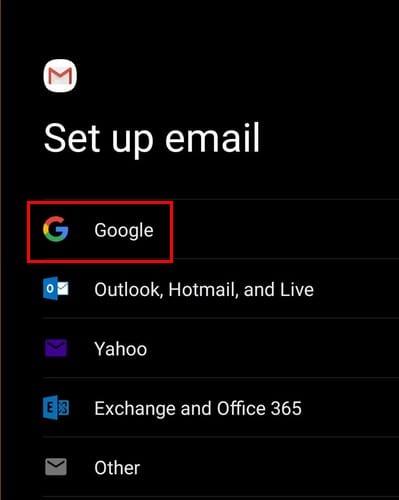
I nästa Windows, tryck på alternativet Skapa konto. När du gör det visar den dig möjligheten att välja om kontot du skapar är för dig eller för att hantera ditt företag.
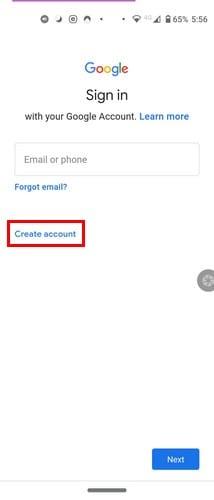
Stegen som följer är enkla eftersom Google kommer att be dig lägga till personliga som ditt namn och lägga till ett lösenord till ditt nya konto. De återstående stegen inkluderar att lägga till ett telefonnummer och godkänna några saker du kan läsa innan du godkänner. Så snart du är klar kommer det nya kontot att listas med de redan befintliga.
Google kommer också att föreslå några namn för ditt nya konto, men du kommer också att se ett alternativ för att skapa ett eget. Den enda nackdelen med det är att namnet kanske redan är upptaget, men inte de som Google föreslår för dig.
Du vill inte radera ditt Gmail-konto , men du vill ta bort det från en enhet. I så fall går du till Gmail-appen och trycker på din profilbild och trycker på Hantera konton på den här enheten .
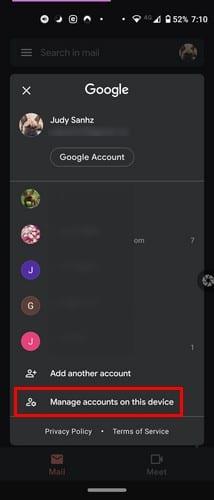
Tryck på kontot du vill ta bort, och i nästa fönster ser du alternativet att ta bort det.
Att ha mer än ett Gmail-konto är oundvikligt. Du kan använda en för skräppost, den andra för familjen och den tredje för jobbet. Om du någonsin behöver skapa en till och glömt vad processen var, förhoppningsvis fräschade artikeln upp ditt minne. Dela dina tankar med oss i kommentarerna nedan.
Du kan hitta flera tillägg för Gmail för att göra din hantering av e-post mer produktiv. Här är de bästa Gmail Chrome-tilläggen.
Att hantera flera e-postinkorgar kan vara en utmaning, särskilt om viktiga e-postmeddelanden hamnar i båda. Många människor står inför detta problem när de har öppnat Microsoft Outlook och Gmail-konton. Med dessa enkla steg lär du dig hur du synkroniserar Microsoft Outlook med Gmail på PC och Apple Mac-enheter.
Vill du lägga till eller ta bort e-postkonton på din Fire-surfplatta? Vår omfattande guide går igenom processen steg för steg, vilket gör det snabbt och enkelt att hantera dina e-postkonton på din favorit enhet. Missa inte denna viktiga handledning!
Google Meet är ett utmärkt alternativ till andra videokonferens-appar som Zoom. Den kanske inte har samma funktioner, men du kan fortfarande använda andra bra funktioner, såsom obegränsade möten och en förhandsgranskningsskärm för video och ljud. Lär dig hur du startar en Google Meet-session direkt från Gmail med dessa steg.
Använd Gmail som säkerhetskopiering för personlig eller professionell Outlook-e-post? Lär dig hur du exporterar kontakter från Outlook till Gmail för att säkerhetskopiera kontakter.
Kontrollera Gmail-inloggningsaktivitetens historik och se vilka mejl du har skickat eller raderat genom att följa dessa nybörjarvänliga instruktioner.
Problem med att Gmail inte fungerar kan uppstå i många former. Här är 11 snabbfixar för att lösa Gmail-problem.
Att skicka filer via e-postbilagor är en ganska vanlig sak. Oavsett om det är foton till en familjemedlem eller ett viktigt dokument på jobbet har vi alla skickat
Aktivera möjligheten att snabbt ångra ett skickat meddelande i Gmail med denna sällan kända funktion.
Hur du ansluter din Microsoft Outlook 2016 e-postklient till ditt Google Gmail-konto.
Vi tillhandahåller tre sätt att se skrivbordsversionen av Gmail på din Apple iOS-enhet.
Outlook kan vara rätt väg att gå på Android, men det är inte alltid den bästa upplevelsen. Så snälla, följ med när jag förklarar hur du kan göra just detta för en mer intuitiv upplevelse på Android.
Du kan aldrig vara för försiktig när det kommer till onlinesäkerhet. Det finns bara så många faror där ute att det är viktigt att ta allt som behövs
Att inte få dina e-postmeddelanden i tid kan vara förödande för vissa, särskilt om du regelbundet får viktiga jobbmejl. Du måste fixa det och snabbt. Ibland
Se till att e-postmeddelanden är säkrare tack vare Gmails konfidentiella läge. Så här använder du den och öppnar den.
Hur man visar och döljer Gmail-mappar som visas på menyn till vänster.
Om du inte får dina e-postmeddelanden kan det finnas olika möjliga lösningar för att fixa dem. Här är några metoder du kan prova.
I likhet med hur du kan använda Google Meet på Gmail låter Zoom dig också starta och schemalägga möten och dela innehåll direkt från ditt Gmail-konto. Följande guide hjälper dig att aktivera Zoom på ...
Lär dig hur du blockerar eller avblockerar e-postadresser i Gmail för att förhindra att du får skräppost.
Lär dig ett knep för att begära ett läskvitto för e-postmeddelanden du skickar från ditt Gmail-konto.
Använder du flera Google-konton på Android och PC och vet inte hur man ändrar standard Google-konto? Läs vidare för att lära dig de hemliga stegen.
Facebook-berättelser kan vara mycket roliga att göra. Här är hur du kan skapa en berättelse på din Android-enhet och dator.
Fyller det på din Android? Lös problemet med dessa nybörjarvänliga tips för alla enheter.
Hur man aktiverar eller inaktiverar stavningskontrollfunktioner i Android OS.
En handledning som visar hur du aktiverar utvecklaralternativ och USB-felsökning på Samsung Galaxy Tab S9.
Älskar du att läsa e-böcker på Amazon Kindle Fire? Lär dig hur du lägger till anteckningar och markerar text i en bok på Kindle Fire.
Jag ger en lista över saker du kan prova om din Android-enhet verkar starta om slumpmässigt utan uppenbar anledning.
Vill du lägga till eller ta bort e-postkonton på din Fire-surfplatta? Vår omfattande guide går igenom processen steg för steg, vilket gör det snabbt och enkelt att hantera dina e-postkonton på din favorit enhet. Missa inte denna viktiga handledning!
En handledning som visar två lösningar på hur man permanent förhindrar appar från att starta vid uppstart på din Android-enhet.
Behöver du nedgradera en app på Android-enhet? Läs den här artikeln för att lära dig hur du nedgraderar en app på Android, steg för steg.

























